De webeditor ondersteunt ook het gebruik van Arduino-bibliotheken, dit zijn vooraf geschreven codemodules die extra functionaliteit aan uw projecten bieden. Dit artikel behandelt het proces van het toevoegen van Arduino-bibliotheken in de Arduino Web Editor.
Arduino-bibliotheek toevoegen in Arduino Web Editor
U kunt uw schetsen en bibliotheken eenvoudig overbrengen van de desktopversie van Arduino naar de online Arduino Web Editor. Dit geeft overal toegang tot Arduino-projecten.
U kunt losse schetsen of gecomprimeerde mappen met schetsen en bibliotheken importeren. Zorg ervoor dat uw volledig geïnstalleerde bibliotheken zich in een map bevinden met de naam 'bibliotheken' . Zorg ervoor dat de Arduino-schetsen en -bibliotheken aparte mappen hebben.
U kunt schetsen en bibliotheken in verschillende formaten uploaden naar de Arduino Web Editor, zoals:
- Losse schetsen in .ino-, .pde- en .zip-formaat.
- Bibliotheken in .zip-indeling.
- Gezipte mappen met schetsen en bibliotheken.
Nu bespreken we twee verschillende manieren om bibliotheken toe te voegen in Arduino Web Editor:
- De vooraf geïnstalleerde bibliotheken toevoegen in Arduino Web Editor
- De Zip-bibliotheek toevoegen in Arduino Web Editor
- Installeer Arduino-bibliotheken met de zoekoptie Library Manager
1: De vooraf geïnstalleerde bibliotheken toevoegen in Arduino Web Editor
Volg de onderstaande stappen om een vooraf geïnstalleerde bibliotheek toe te voegen aan uw Arduino Web Editor:
Stap 1: Open Arduino Webeditor en log in op uw account.
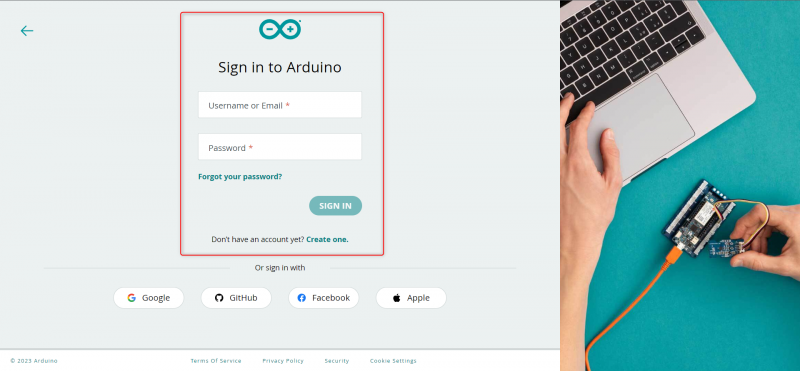
Stap 2: Na het openen van uw Arduino Web Editor wordt de volgende interface geopend om ervoor te zorgen dat de Arduino Create Agent op uw pc is geïnstalleerd. Anders kunt u geen schetsen uploaden naar Arduino-borden.
Check de volledige gids op Arduino programmeren met behulp van Web Editor .

Stap 3: Om toegang te krijgen tot de bibliotheken in Arduino Web Editor, selecteert u het bibliotheekpictogram in het linkermenu en er verschijnt een nieuw venster. In dit venster vindt u de bibliotheeksectie voor Arduino Web Editor, die vergelijkbaar is met de offline Arduino IDE-editor.
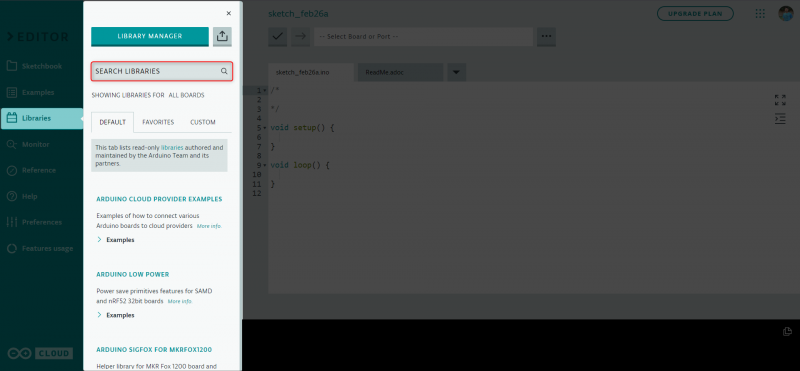
Stap 4: Arduino Web Editor heeft een aantal vooraf geïnstalleerde bibliotheken die worden beheerd door het Arduino-team en zijn geautoriseerde partner. U kunt deze bibliotheken aan uw schets toevoegen door naar het standaardvenster te gaan.
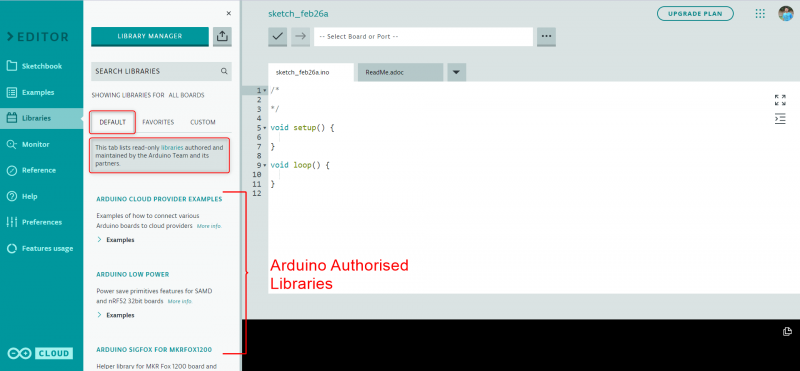
Nu gaan we verder met de volgende stap van het installeren van de aangepaste zip-bibliotheken in Arduino Web Editor IDE.
2: De Zip-bibliotheek toevoegen in Arduino Web Editor
Door Zip-bibliotheken toe te voegen aan Arduino Web Editor kunnen we andere hardware dan Arduino-boards programmeren. In de Arduino-gemeenschap zijn honderden gratis bibliotheken beschikbaar die de Arduino-compatibiliteit met andere sensoren en actuatoren kunnen vergroten. Volg de stappen om een aangepaste Arduino-bibliotheek te installeren in Arduino Web Editor.
Stap 1: Ga naar de map Arduino Library en comprimeer het bibliotheekbestand dat u wilt uploaden. U vindt de Arduino-bibliotheek die in uw Arduino IDE is geïnstalleerd op de opgegeven locatie.
C:\Gebruikers\ [ gebruikersnaam ] \Documenten\Arduino\bibliothekenVoor macOS: Gebruiker/Documenten/Arduino
Voor Linux-systeem: $HOME/Arduino
Opmerking: U kunt elke bibliotheek in de Arduino Web Editor installeren door deze te comprimeren. U kunt ook alle bibliotheekbestanden in één map comprimeren en ze allemaal tegelijk uploaden.
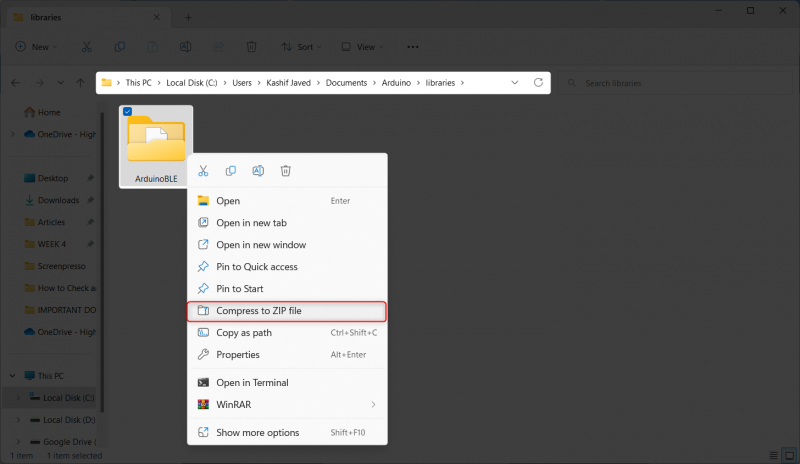
Stap 2: Na het comprimeren van het bibliotheekbestand wordt als volgt een nieuw bestand gegenereerd:
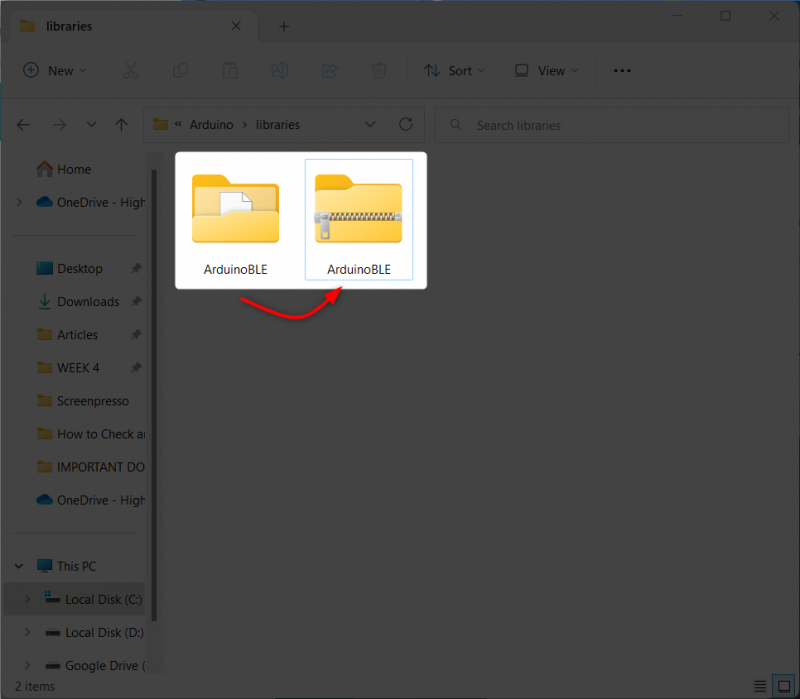
Stap 3: Open nu de Arduino Web Editor en selecteer de 'Importeren' keuze.

Stap 4: Selecteer nu het zip-bestand en klik op openen.
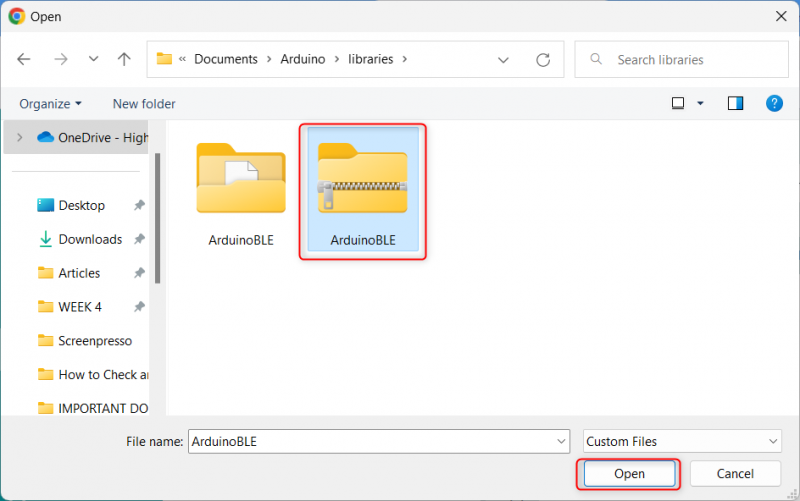
Stap 5: Daarna zal de bibliotheek beginnen met uploaden naar de Arduino Web Editor.
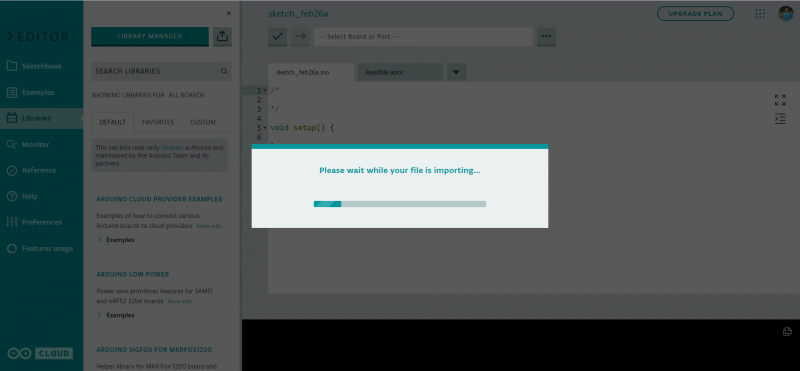
Stap 6: Na een succesvolle installatie vindt u alle geïnstalleerde bibliotheken onder de 'AANGEPAST' menu.
Na het voltooien van het importproces wordt er een rapport gegenereerd voor bibliotheken.
Als u bibliotheken in uw schetsboek heeft, zal een rapport laten zien welke met succes zijn geïmporteerd. Als u aangepaste bibliotheken met dezelfde namen hebt, wordt u gevraagd deze te overschrijven, dus wees voorzichtig wanneer u doorgaat.

We hebben met succes een zip-bibliotheek toegevoegd in de Arduino Web Editor. Nu zullen we zien hoe we de Arduino Library Manager kunnen gebruiken om bibliotheken te zoeken en te installeren.
3: Arduino-bibliotheken installeren met de zoekoptie Library Manager
De Library Manager in de Arduino IDE maakt het gemakkelijk om bibliotheken te zoeken en te installeren zonder ze handmatig te hoeven downloaden en installeren. Volg de stappen om honderden bibliotheken te zoeken en te installeren in Arduino Web Editor:
Stap 1: Selecteer de bibliotheekbeheerder.
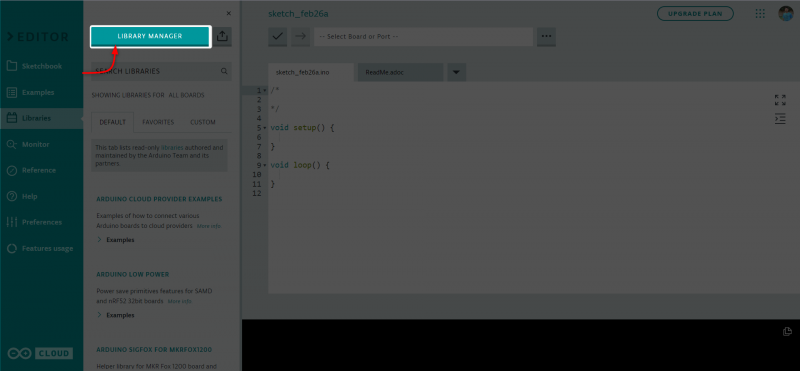
Stap 2: Het volgende venster wordt geopend. Hier kunt u zoeken naar honderden gratis en open-sourcebibliotheken.

Stap 3: Onder het bordmenu kun je de beschikbare bibliotheken filteren op bordtype.
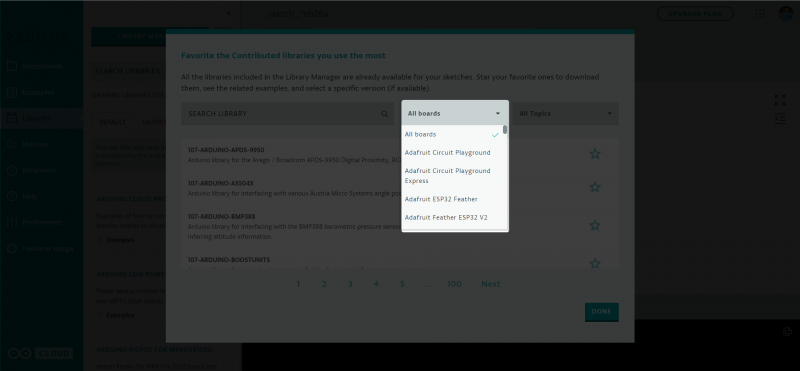
Stap 4: Er zijn verschillende categorieën waarmee we de bibliotheken ook kunnen filteren op basis van het specifieke bibliotheekonderwerp.
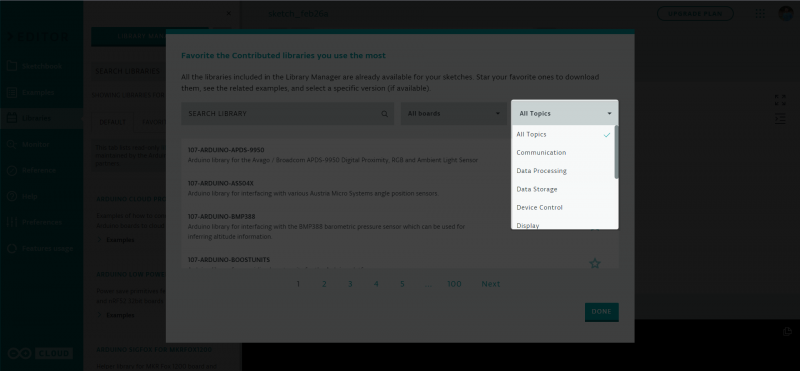
Met behulp van het hierboven uitgelegde menu kunnen we bibliotheken naar behoefte installeren.
Conclusie
Het toevoegen van bibliotheken aan de Arduino Web Editor is een eenvoudig proces dat de functionaliteit van het platform verbetert door vooraf geschreven code te leveren voor verschillende sensoren en modules. Door de hierboven beschreven stappen te volgen, kunnen gebruikers eenvoudig bibliotheken in het juiste formaat importeren en vanaf elke computer openen.